Hoe kunt u uw computer op afstand vergrendelen met Windows 10
Windows / / December 19, 2019
Stel dat uw apparaat op een Windows 10 werd gestolen. Of, wanneer de meer optimistische versie, maar u de computer in het kantoor te verlaten en niet wilt dat iemand het graven rond in het in uw afwezigheid. Gelukkig kunt u de laptop te vergrendelen en geen toegang hebben tot het.
Pre-behoefte om ervoor te zorgen dat uw computer is ingeschakeld "Zoeken Device". Maak het op voorhand - voor hem iets gebeurt.
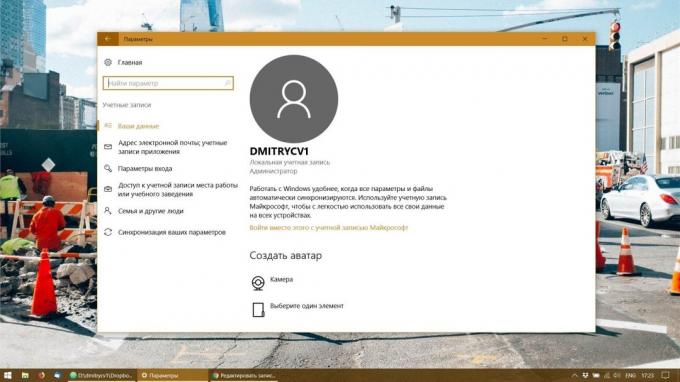
Meld u aan bij uw account van Microsoft. Als je het niet hebt, ga dan naar "Instellingen» → «Accounts». Klik op "Aanmelden met deze account in plaats van het schrijven van Microsoft» en maak een nieuwe account. Voer indien nodig wachtwoord van een lokale rekening, indien aanwezig.

Nadat de computer verbinding maakt met een Microsoft-account, klikt u op "Instellingen» → «updates en beveiliging» → «Zoeken Device» → «Change» en zorg ervoor dat de zoekfunctie is ingeschakeld.
Nu, als je nodig hebt om de laptop op afstand vergrendelen, gewoon open uw rekening op de website van Microsoft naar een ander apparaat. Selecteer de gewenste computer lijst, en klik op "Details".
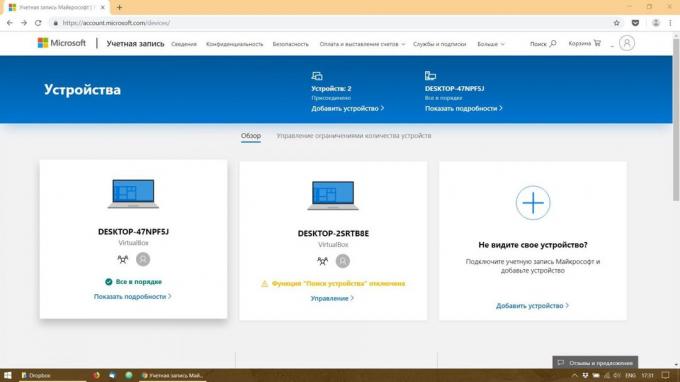
Op de volgende pagina, klik op het tabblad "Zoeken Device".
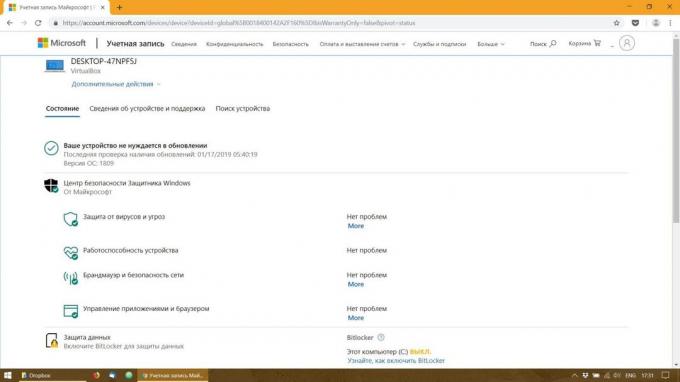
Klik op de lock-knop in de rechterbovenhoek.
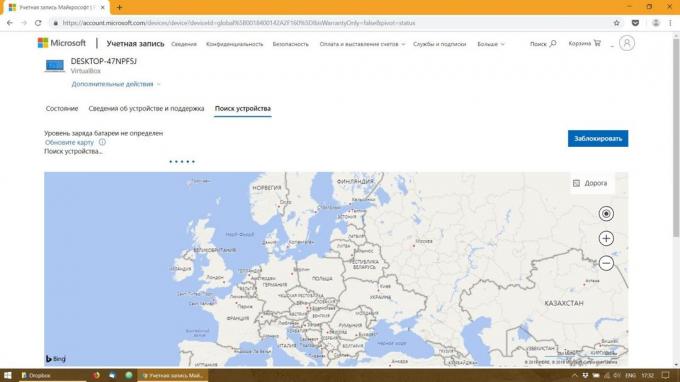
Klik op "Next" knop.
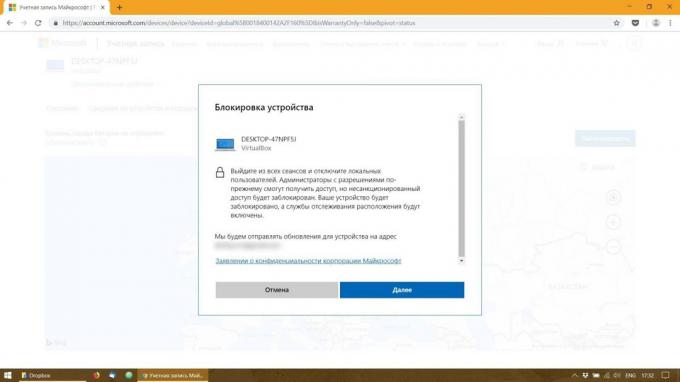
In de doos vindt u een kort bericht op het slot scherm wordt weergegeven in te voeren. Bijvoorbeeld contacten apparaat terug. Klik op "Block."
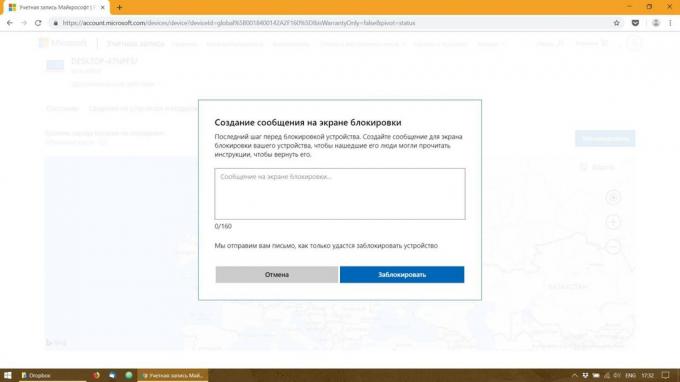
daarna Windows 10 uitschakelen alle actieve gebruikers en zullen lock-modus te gaan. Wanneer het toestel zal opnieuw in je handen, moet u gewoon unlock via uw paswoord zoals gewoonlijk.
zie ook🧐
- 5 manieren om Mac remote lockout
- Hoe de bescherming van Android lock screen verbeteren
- Touch Lock voor Android - een eenvoudige scherm locker van kinderen



